FLAC, lyhenne sanoista Free Lossless Audio Codec, on äänimuoto, joka säilyttää alkuperäisen äänenlaadun ja pakkaa samalla tiedostokoon. Vaikka se säilyttää musiikkitiedostosi laadun, se vie kuitenkin paljon tallennustilaa Macissa tai PC:ssä. FLACiin verrattuna MP3 voi säästää paljon tilaa menettämättä paljon laatua. Samaan aikaan MP3 on yksi suosituimmista musiikkitiedostoista ja sillä on yleinen yhteensopivuus eri laitteiden kanssa. Siksi se on älykäs valinta muuntaa FLAC on MP3 vapauttaaksesi tietokoneen tai Macin taakkaa. Tässä artikkelissa suosittelemme 6 tapaa muuttaa FLAC MP3-äänitiedostoksi yksityiskohtaisella opetusohjelmalla, jonka tarkoituksena on auttaa sinua valitsemaan sinulle sopiva työkalu.
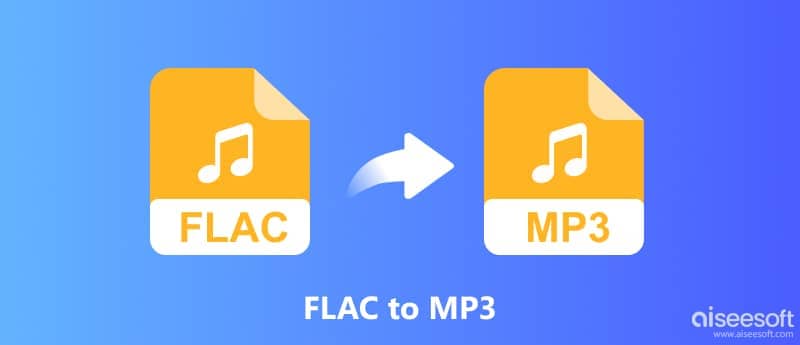
Tässä on yksityiskohtaiset vaiheet FLACin muuttamiseen MP3:ksi kolmella ammattimaisella muuntimella tietokoneessa ja Macissa. Lähes kolmessa vaiheessa, mukaan lukien FLAC-äänitiedoston tuominen ohjelmaan, tulostusmuodon valinta, tiedostoon tarvittavien muokkausten tekeminen ja muunnosprosessin aloittaminen, saat MP3-äänitiedoston FLAC:lta. Jatka lukemista nähdäksesi lisätietoja.
Aiseesoft Video Converter Ultimate on tehokas videomuunnin, joka pystyy muuttamaan FLAC-äänitiedostot MP3-muotoon säilyttäen samalla musiikkitiedostojen alkuperäisen laadun. Maailman johtavalla tekniikalla muunnosnopeus on parannettu 120-kertaiseksi. Voit muuntaa melkein minkä tahansa videon muutamassa minuutissa, jopa 4K- ja HD-videoksi. Muuntamisen lisäksi tämä työkalu tarjoaa sinulle myös tehokkaita muokkausominaisuuksia, joiden avulla voit luoda ja suunnitella ääntä ja videoita mieltymystesi mukaan.
Paras: aloittelijoille, jotka haluavat vähemmän jyrkkää oppimiskäyrää; ammattikäyttäjät, jotka haluavat kehittyneempiä äänenmuokkaustyökaluja; yrityskäyttäjät, jotka haluavat erämuunnoksen, korkean muunnosnopeuden ja kustannustehokkaan työkalun.

Lataukset
100 % turvallinen. Ei mainoksia.
100 % turvallinen. Ei mainoksia.
Tässä on yksityiskohtaiset vaiheet FLACin muuttamiseksi MP3:ksi.
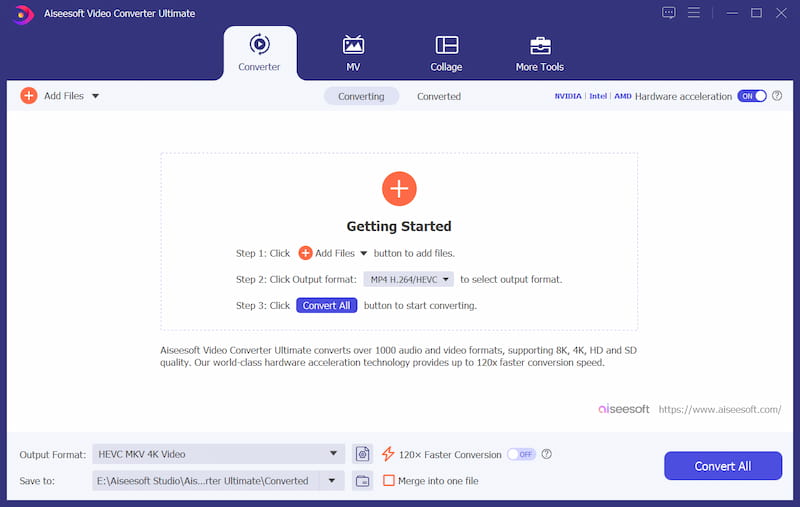
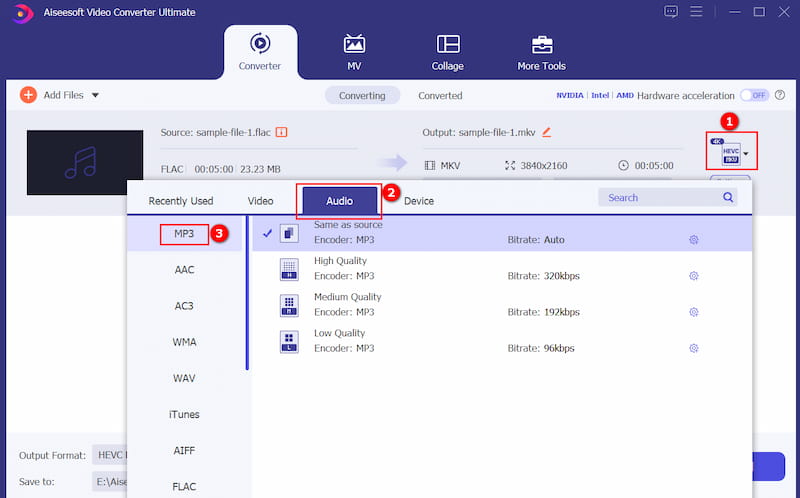
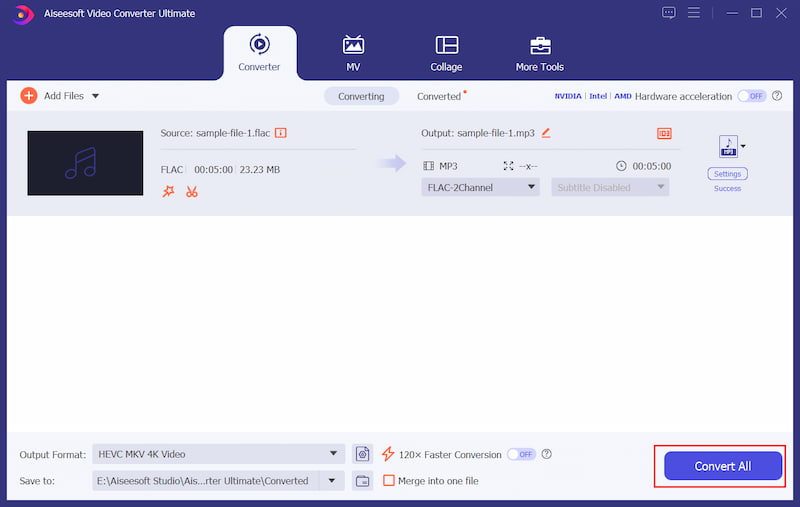
Audacity, toinen audiofiilien keskuudessa hyvin tunnettu työkalu, voi toimia myös erinomaisena FLAC-muuntimena. Se on saatavana Windows-, macOS- ja Linux-käyttäjille. Siinä on tehokkaat muokattavissa olevat muokkausominaisuudet, kuten äänen trimmaus, jakaminen ja yhdistäminen. Audacityllä on kuitenkin oppimiskäyrä, ja sinun on ladattava ulkoinen tiedosto muuntaaksesi FLAC:n MP3:ksi, koska Audacity vaatii LAME:n MP3-tiedostojen koodaamiseen.
Paras: aloittelijoille, jotka haluavat vähemmän jyrkkää oppimiskäyrää; ammattikäyttäjät, jotka haluavat kehittyneempiä äänenmuokkaustyökaluja
Tässä on vaiheet FLACin muuntamiseksi MP3:ksi Audacityn avulla.
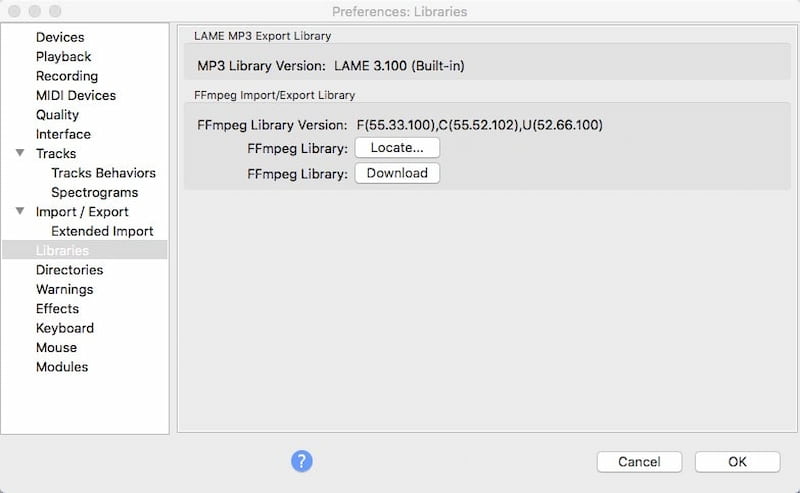

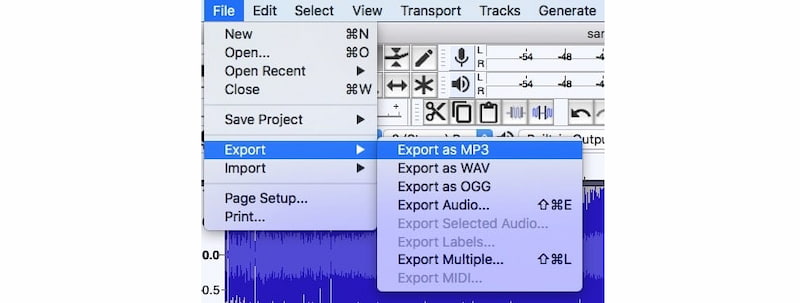
Monet ihmiset ajattelevat myös VLC Media Playeria, kun kyse on ilmaisista ääniohjelmistoista. VLC käsittelee erilaisia videoformaatteja ja on erinomainen muuntaessaan ääniformaatteja, mukaan lukien suosittuja muunnoksia, kuten FLAC MP3, M4A, WAV ja paljon muuta. Noudata näitä ohjeita saadaksesi MP3 FLACista.
Paras niille, jotka haluavat ilmaisia ohjelmistoja ja laajaa yhteensopivuutta eri käyttöjärjestelmäalustoilla.
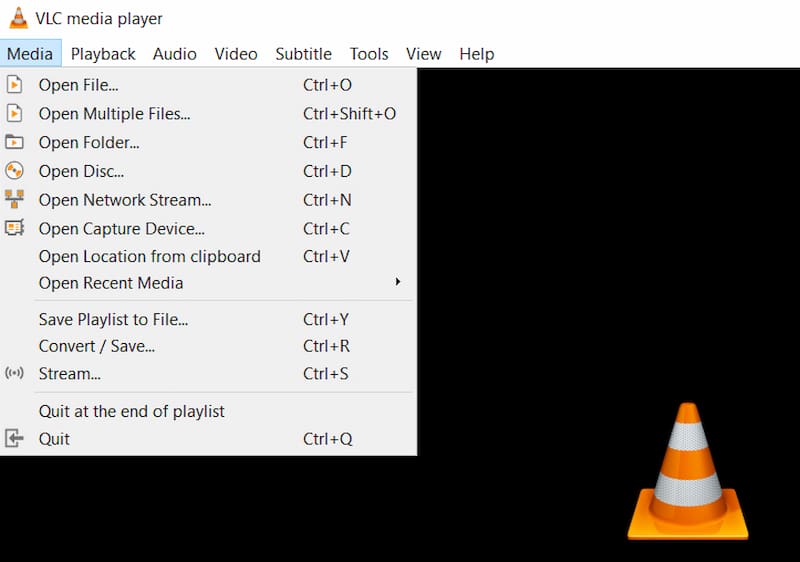
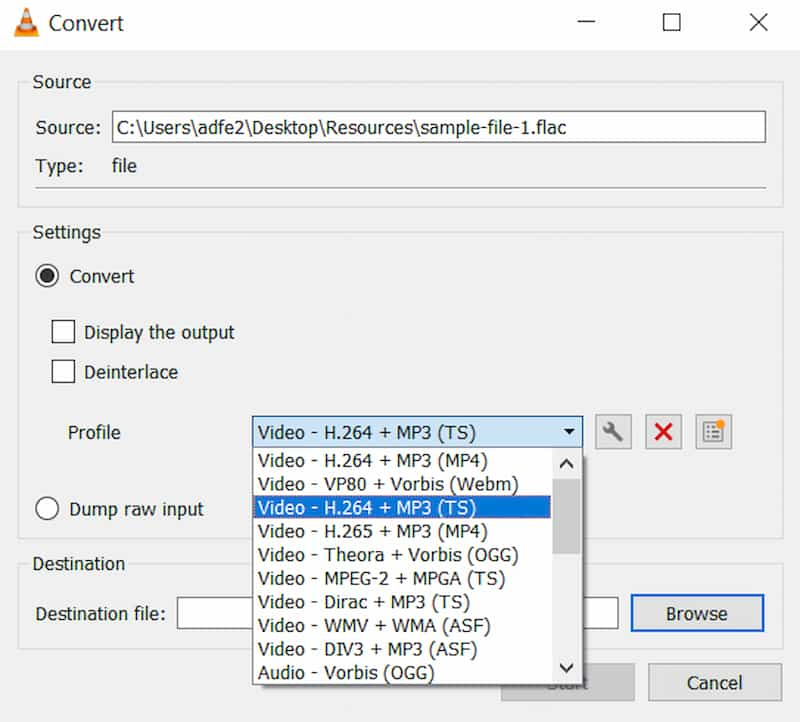
Jos et halua asentaa kolmannen osapuolen ohjelmia tietokoneellesi, tässä on joitain online-muuntimia, joiden avulla voit muuntaa FLAC:n MP3:ksi viemättä suurta osaa tietokoneesi tallennustilasta. Tämä osio opastaa sinut kolmen online-muuntimen läpi yksityiskohtaisten vaiheiden avulla. Katso vain tarkkaan.
Aiseesoft Online Audio Converter on hyvä valinta auttamaan sinua muuttamaan ääniformaatteja ilmaiseksi viemättä paljon tallennustilaa tietokoneellasi tai Macillasi. Se tukee suosituimpien formaattien muuntamista, mukaan lukien MP3, AAC, AC3, WMA, WAV, AIFF, FLAC, MKA, M4A, M4B, M4R jne. Muuntamisen perusominaisuuksien lisäksi sen avulla voit myös säätää näytetaajuutta, bittinopeutta , ja äänenlaatu vaivattomasti. Uskon, että tulet rakastamaan tätä työkalua, koska siinä ei ole laajennuksia/mainoksia muuntamista varten, ja sinun ei tarvitse huolehtia tuodun äänen turvallisuudesta, koska kaikki tiedot on suojattu erittäin hyvin. Seuraamalla näitä yksinkertaisia 3 vaihetta voit saada vapaasti MP3-tiedostoja FLAC-äänitiedostoista.
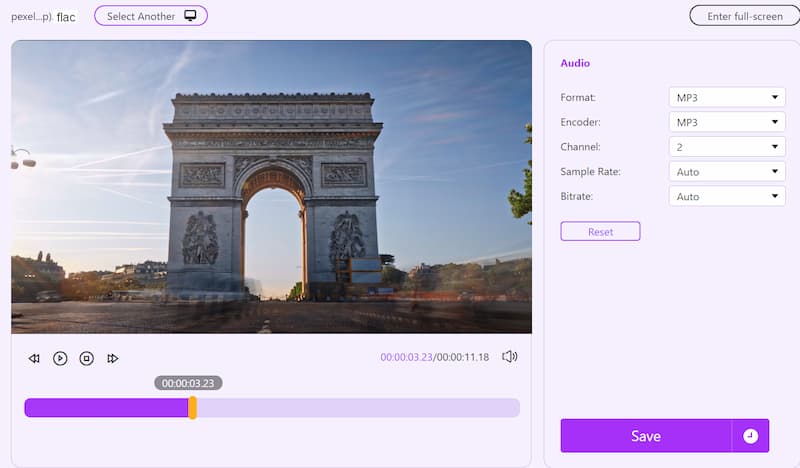
Convertio, toinen online-tiedostojen muunnosalusta, mahdollistaa FLACin muuntamisen MP3:ksi helposti. Se voi muuntaa erilaisia tiedostotyyppejä, kuten asiakirjoja, kuvia, ääntä, videota ja paljon muuta. Käyttäjäystävällisellä käyttöliittymällä ja monipuolisilla ominaisuuksilla Convertio yksinkertaistaa muunnosprosessia kaikentasoisille käyttäjille. Yksi tämän muuntimen päätöksistä on, että se antaa sinulle yksityiskohtaisen selityksen jokaisesta tuomastasi ja vietävästäsi tiedostomuodosta. Tässä on tämän työkalun yksityiskohtaiset vaiheet
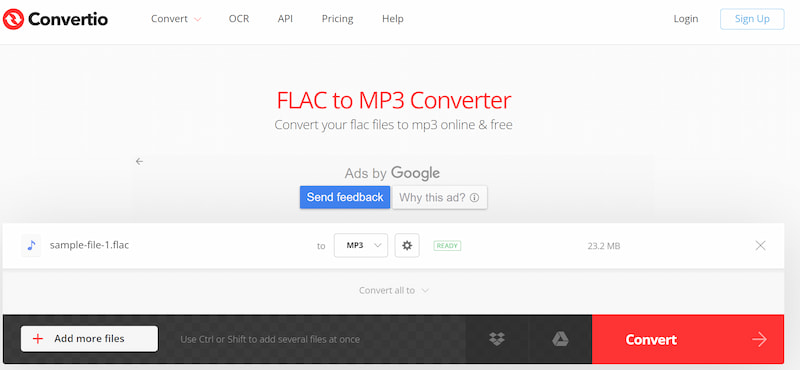
Zamzar on toinen verkossa audio converter Macille ja PC:lle. Sen avulla voit ladata äänitiedostoja, joiden koko on enintään 50 Mt (rekisteröidy saadaksesi 100 Mt). Se voi muuntaa asiakirjoja, kuvia, videoita ja ääntä yli 1100 muotoon. Jos haluat muuntaa suureen FLAC-kokoon ja nauttia enemmän ominaisuuksista, sinun on päivitettävä ammattiversioon. Tässä on yksityiskohtaiset vaiheet Zamzarin käyttöön.
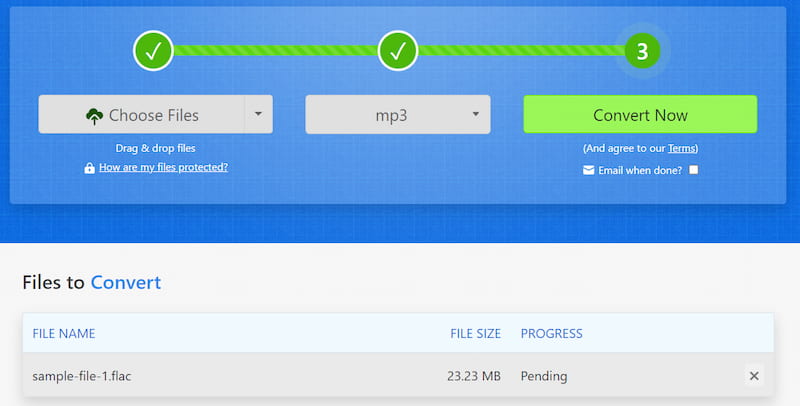
Voiko iPhone toistaa FLACia?
iPhonet eivät tue FLAC-muotoa (Free Lossless Audio Codec). Voit kuitenkin asentaa App Storesta kolmannen osapuolen musiikkisoittimen, joka tukee FLAC:ia. Voit myös valita muuntaa FLAC-äänitiedostot AAC-muotoon tai MP3, joka on yhteensopiva iPhonen kanssa Aiseesoft Video Converter Ultimaten kanssa.
Kuinka voin muuntaa FLACin MP3:ksi iTunesissa?
iTunes ei tue alkuperäisesti FLAC-muotoa. Voit muuntaa FLAC-tiedostoja iTunesin kanssa yhteensopiviin MP3-muotoihin kolmannen osapuolen ohjelmistolla ja sitten tuo FLAC-muunnetut tiedostot iTunesiin.
Onko FLAC parempi kuin MP3?
Sekä FLAC:lla että MP3:lla on omat tuomionsa, ja valinta FLAC:n ja MP3:n välillä riippuu prioriteeteistasi. Jos paras äänenlaatu on sinulle ratkaisevan tärkeää ja tallennustila ei ole huolenaihe, FLAC voi olla parempi. Käytännön säilyttämisen ja yhteensopivuuden vuoksi MP3 on kuitenkin laajalti käytetty ja hyväksytty muoto.
Yhteenveto
Tämä artikkeli opastaa sinua muuntaa FLAC-muodon MP3:ksi online- ja offline-tilassa, ja jokainen tarjoaa yksityiskohtaiset vaiheet. Jos sinulla on jatkuvia vaatimuksia videon ja äänen muuntamiseen, editointiin, pakkaamiseen ja trimmaamiseen, Aiseesoft Video Converter Ultimaten all-in-one-ratkaisu on erinomainen valinta. Jos et halua asentaa kolmannen osapuolen ohjelmistoja tietokoneellesi tai Mac-tietokoneellesi, voit muuntaa äänimuotoja käymällä online-työkaluissa. Jos tämä artikkeli on hyödyllinen sinulle, voit vapaasti jakaa sen ystäviesi kanssa.

Video Converter Ultimate on erinomainen videomuunnin, -editori ja -tehostin, jonka avulla voit muuntaa, parantaa ja muokata videoita ja musiikkia 1000 muodossa ja enemmän.
100 % turvallinen. Ei mainoksia.
100 % turvallinen. Ei mainoksia.